BILDARCH: Mit Vorschaufotos arbeiten
Einführung
Der Einsatz von Vorschaubildern ist sinnvoll,
-
wenn mit sehr grossen digitalen Fotos gearbeitet wird
oder
- wenn Bilddateien auf CD/DVD ausgelagert werden.
Der Einsatz der Vorschaubilder ist zwingend erforderlich, wenn mit dem Fenster Leuchtpult gearbeitet werden soll. Fehlende Vorschaubilder und/oder Vorschaubilder zu bereits erfassten Fotos können nachträglich erzeugt werden.
Verwendung der Vorschaubilder aktivieren
Mit den folgenden Schritten wird die Verwendung der Vorschaubilder aktiviert:
-
BILDARCH starten
- Nach der Betätigung des Menupunktes Optionen / Vorschaubilder... wird der Dialog Optionen Vorschaubilder geöffnet.
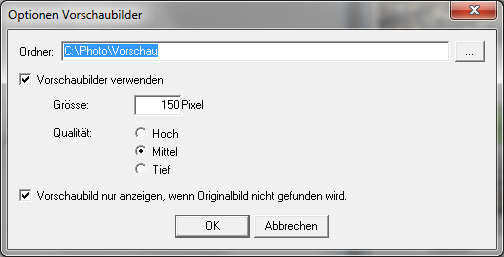
- Im Eingabefeld Ordner muss der Pfad, inkl. Laufwerk, zu dem Ordner auf der Festplatte erfasst werden, in welchem die Vorschaubilder gespeichert werden sollen.
- Das Kontrollkästchen Vorschaubilder verwenden muss aktiviert werden.
- Nach der Betätigung des Schalters OK werden die Einstellungen gespeichert. Die Verwendung der Vorschaubilder ist nun aktiviert. Wenn nun ein digitales Bild mit der Funktion Digitale Bilder importieren
importiert wird, wird automatisch ein Vorschaubild erzeugt. Wenn digitale Bilder angezeigt werden sollen, wird im definierten Ordner nach Vorschaubildern gesucht.
Folgende Optionen können im Dialog Optionen Vorschaubilder zusätzlich definiert werden:
- Grösse der Vorschaubilder
Definiert werden kann die maximale Kantenlänge, welche ein Vorschaubild aufweisen soll. Grössere Vorschaubilder belegen mehr Speicherplatz auf der Festplatte.
- Qualität der Vorschaubilder
Hohe Qualität bedeutet
- besseres Aussehen und
- grösserer Speicherplatzbedarf auf der Festplatte.
- Vorschaubild nur anzeigen, wenn Originalbild nicht gefunden wird.
Wenn dieses Kontrollkästchen aktiviert ist, sucht BILDARCH zuerst nach dem Originalbild. Wenn dieses gefunden wird, wird dieses für die Anzeige verwendet. Wird das Originalbild nicht gefunden, wird für die Anzeige das Vorschaubild verwendet.
Vorschaubilder nachträglich erzeugen
Mit den folgenden Schritten werden nachträglich Vorschaubilder erzeugt:
-
BILDARCH starten.
-
Nach der Betätigung des Menupunktes Tools / Vorschaubilder erzeugen wird der Dialog Vorschaubilder erzeugen geöffnet.
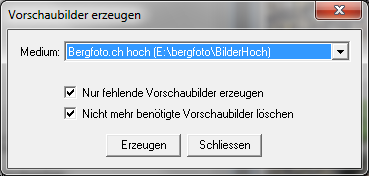
- Die Erzeugung der Vorschaubilder erfolgt immer für alle Bilder eines Mediums. Wählen Sie das gewünschte Medium aus der Auswahlliste aus.
Wenn nur die fehlenden Vorschaubilder erzeugt werden sollen, kann das Kontrollkästchen Nur fehlende Vorschaubilder erzeugen markiert werden. Änderungen der Optionen Vorschaubilder haben keinen Einfluss auf diese Funktion, d.h. es werden auch dann nur die fehlenden Vorschaubilder erzeugt, wenn vorher, z.B. die maximale Kantenlänge in den Optionen von 200 auf 300 geändert wurde.
- Nach der Betätigung des Schalters Erzeugen werden die Vorschaubilder erzeugt. Eine Balkenanzeige zeigt den aktuellen Stand der Erzeugung an. Der Vorgang kann mehrere Minuten dauern.
Vorschaubilder nachträglich direkt aus Bildliste erzeugen
Mit den folgenden Schritten werdenVorschaubilder nachträglich direkt aus der Bildliste erzeugt:
- BILDARCH starten.
- Fenster Bild öffnen.
- In der Bildliste einen oder mehrere Einträge markieren.
- Rechte Maustaste betätigen und im Popup-Menu Vorschaubilder erzeugen... auswählen.
Ein Dialog wird angezeigt.
- Im Dialog Markierte Einträge oder Alle Einträge auswählen und Schaltfläche OK betätigen.
Die Vorschaubilder werden erzeugt.
- Nach der Erzeugung das Leuchtpult aktualisiert werden, z.B. mit Cursor über Leuchtpult bewegen, rechte Maustaste betätigen und im Popup-Menu den Eintrag Aktualisieren wählen.
Bei Problemen
Die Vorschaubilder können nur erzeugt werden, wenn die dem Bild zugeordnete Bilddatei (Eingabefelder Bilddatei & Bildmedium im Tab Digital / Fenster Bild) auch wirklich existiert und am angegeben Ort gespeichert ist.
Falls Vorschaubilder nicht erzeugt werden, deshalb folgende Punkte prüfen:
- Fenster Digitales Bild öffnen und im Fenster Bild in der Bildliste Eintrag des Bildes markieren. Das Foto müsste nun im Fenster Digitales Bild angezeigt werden.
Wenn nicht, im Fenster Bild / Tab Digital die Daten für Bilddatei und ev. Bildmedium korrigieren und geänderte Daten speichern. Anschliessend Vorschaubild nochmals erzeugen.
Wenn das Vorschaubild nicht angezeigt wird: Bilddatei unter Angabe des Problems an info@obeng.ch übermitteln.